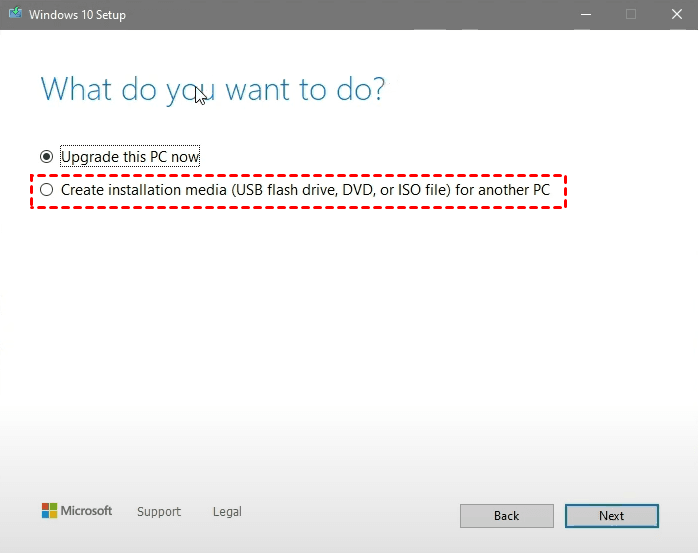Fixed: Windows 10/11 Kurtarma Ortamı Bulunamadı
Windows 10/11'de "Kurtarma ortamı bulunamadı" hatasını 3 kanıtlanmış yöntemle kolayca düzeltebilirsiniz. Bazen kurtarma ortamına erişmek için başka bir yol gerekebilir.
Hata: Kurtarma ortamı bulunamadı
Windows 10/11 PC"nizi sıfırlamaya veya yenilemeye çalıştığınızda, "Kurtarma ortamı bulunamadı. Windows yükleme veya kurtarma medyanızı takın ve PC"nizi medya ile yeniden başlatın" şeklinde bir hata alabilirsiniz.
Ancak kurtarma moduna başlatsanız bile, "Sorun gider" altında hiçbir şey bulamayacaksınız.
Normalde burada "PC"nizi sıfırla" veya "Gelişmiş Seçenekler" görmeniz gerekiyor. Yani, bir Windows kurtarma medyası veya yükleme diski takmadıkça Windows 10/11 kurtarma seçeneklerini kullanamazsınız. Peki, tam olarak böyle sorunlara ne sebep olur?
Sonraki bölümde net bir cevap alacaksınız.
Kurtarma ortamı neden eksik?
Birçok olası nedeni vardır, ancak muhtemelen şunlardan kaynaklanmaktadır:
|
💻 Devre Dışı Bırakılmış Windows RE Durumu |
Windows RE durumu "Etkin" olarak gösterildiğinde, yalnızca Windows Kurtarma Ortamına girebilirsiniz. |
|
📑 Bozuk Winre.wim dosyası |
Eğer Winre.wim dosyası bozuk ise, Windows Kurtarma Ortamı yüklenemez. |
|
⛔Kırık kurulum diski |
Eğer kırık bir Windows 10/11 kurulum diski kullanıyorsanız, WinRE"ye giremezsiniz. |
|
💾 Donanım veya firmware sorunları |
Sabit disk, anakart veya BIOS/UEFI ayarlarındaki sorunlar, WinRE"nin yüklenmesini engelleyebilir. |
Windows 10/11"de "Kurtarma ortamı bulunamadı" hatasını düzeltme
İlk yapmanız gereken, Windows RE durumunu kontrol etmektir. Eğer Windows RE konumu eksikse, Winre.wim dosyasını bulmanız veya başka bir konumdan kopyalamanız gerekir. Ayrıca Winre.wim dosyasını Windows kurulum dosyasından çıkarabilirsiniz.
Yol 1. Windows kurtarma ortamını etkinleştirme
Kurtarma durumunu kontrol etmek için “reagentc /info” komutunu yükseltilmiş bir komut istemi penceresinde çalıştırabilirsiniz.
1. “CMD” yazın ve Enter tuşuna basın. Sonuçta Komut İstemi"ni bulun, üzerine sağ tıklayın ve Yönetici olarak çalıştır seçeneğini seçin.
2. “reagentc /info” (tırnak işaretleri olmadan) yazın ve Enter tuşuna basın.
3. Eğer devre dışı ise, sadece “reagentc /enable” yazarak yeniden etkinleştirebilirsiniz.
Eğer Windows RE durumu etkin ise ve hala kurtarma ortamını bulamıyorsanız, Windows RE konumunun geçerli olup olmadığını kontrol etmelisiniz. Eğer bu görüntü dosyası bozulmuş veya eksik ise, Windows Kurtarma Seçeneklerini kullanamazsınız.
Yol 2. Bozuk veya eksik Winre.wim dosyasını düzeltin
Winre.wim dosyası genellikle Windows gizli kurtarma bölümünde bulunur. Kurtarma bölümüne bir sürücü harfi atamadıkça Windows Dosya Gezgini"nde göremezsiniz.
Bazı durumlarda, sistem diskinizde kurtarma bölümü yoktur. İyi, Winre.wim dosyası genellikle C: \Recovery klasöründe bulunur ve bu bir gizli klasördür.
Winre.wim dosyasını bulmak için bilgisayarınızda dosyayı arayabilirsiniz.
1. Yükseltilmiş bir Komut İstemi"nden, aşağıdaki komutu kullanarak C: sürücüsünde Winre.wim dosyasını arayın:
dir /a /s c:\winre.wim
2. Winre.wim dosyasını bulduğunuzda ve geçerli ise, konumunu belirtmek için aşağıdaki komutu yazabilirsiniz: reagentc /setreimage /path [Winre.wim dosyasının yolu]
İşte benim örneğim: Reagentc /setreimage /path C:\Recovery\WindowsRE.
Yol 3. Windows yükleme veya kurtarma ortamı kullanın
Eğer bir Windows 10/11 kurtarma diskiniz veya kurulum sürücünüz varsa, onu doğrudan kullanarak Windows 10/11"i sıfırlayabilir veya diğer kurtarma seçeneklerini kullanabilirsiniz. Eğer yoksa, yine de MediaCreationTool"u indirebilir ve başka bir bilgisayardan kullanarak kurtarma diski oluşturabilirsiniz.
Windows 10/11 Kurtarma Ortamı Nasıl Oluşturulur?
Windows 10/11 kurtarma seçenekleri bazen gerektiği gibi çalışmaz, bu yüzden işletim sistemini kolayca kurtarmak için alternatif bir yol oluşturmayı düşünebilirsiniz.
AOMEI Backupper Professional, Windows 11/10/8.1/8/7/XP/Vista için güvenilir bir yedekleme ve geri yükleme yazılımıdır. Düzenli olarak işletim sistemini yedeklemek ve bilgisayar çöktüğünde veya başlatılamadığında sistem kurtarma için bir kurtarma ortamı (WinPE) oluşturmak için tam özellikler sunar.

- Kullanıcı dostu, kolay kullanılabilir etkileşimli arayüz.
- Kurtarma ortamına erişmek için kullanıcılara iki uygulanabilir yol sunar.
- Başka bir bilgisayar için bir kurtarma ortamı oluşturur.
- 32-bit ve 64-bit sistemleri, Legacy BIOS ve UEFI modunu destekler.
- Sistem yedeklemesi, disk yedeklemesi gibi bir dizi yedekleme ve geri yükleme özelliği sunar.
(P.S. Ücretsiz deneme sürümü sadece 30 gün boyunca kullanılabilir. Verileri sürekli olarak korumak ve felaket durumunda sistem kurtarmak için lütfen tam sürüme yükseltin.)
1. Kolay kullanımlı bir kurtarma seçeneği ekleyin
Bu yöntem, önyükleme seçenekleri menüsüne "AOMEI Backupper Kurtarma Ortamı" ekleyecektir ve her seferinde bir bilgisayarı başlattığınızda bunu göreceksiniz. Böylece, Windows 10/11 kurtarma ortamı bulamadığında bile WinPE"ye girip AOMEI Backupper"dan sistem kurtarabilirsiniz.
1. Yazılımı başlatın. Araçlar sekmesine gidin ve Genel Araçlar altında Kurtarma Ortamı seçeneğini seçin.
2. Açılan pencerede, kurtarma ortamının önyükleme seçeneğini etkinleştirin. Ardından, durma süresini seçin ve Tamam düğmesine tıklayın.
2. Herhangi bir bilgisayarda kullanılabilen önyüklenebilir bir ortam oluşturun
Kurtarma ortamının yalnızca mevcut bilgisayarda çalıştığından farklı olarak, aynı veya daha düşük bir Windows sürümü çalıştıran herhangi bir bilgisayarda önyüklenebilir bir ortam oluşturabilirsiniz. Bu, bir kurtarma ortamı gibi çalışır, ancak tüm önyükleme dosyalarını saklamak için bir USB veya CD/DVD hazırlamanızı gerektirir.
1. Araçlar sekmesine gidin ve Önyüklenebilir Ortam Oluştur seçeneğini belirleyin.
2. Önyüklenebilir disk türünü seçin. Windows PE önerilir ve oluşturulan disk, hem eski/MBR hem de UEFI/GPT ile uyumludur.
3. Kullanmak istediğiniz ortamı seçin. Bir USB sürücü, CD/DVD veya doğrudan ISO dosyası dışa aktarın seçebilirsiniz. Oluşturmaya başlamak için Sonraki"ye tıklayın.
Kurtarma gerektiğinde otomatik sistem yedeklemesi oluşturun:
Hangi durumda olursanız olun, bilgisayarınızda bir sorun olduğunda kurtarma ortamında bir sistem geri yükleme gerçekleştirebilirsiniz. Bu, bilgisayarın iyi durumda olduğunda sistem görüntüleri gerektirir. Bu nedenle, önceden bir sistem yedeği oluşturmanız gerekebilir.
Günlük kullanımda, bu görevi otomatik olarak ve endişe etmeden ayarlamanız gerekir:
- Email bildirimini etkinleştirmek, normal veya yüksek sıkıştırma seviyesi, otomatik veya özel bölmeleme vb. için Ayarlar tıklayın.
- Günlük/haftalık/aylık vb. temelinde bir otomatik yedekleme ayarlamak için Zamanlama Yedeklemesi tıklayın.
- Yedekleme Düzenine gidin ve sadece değişen dosyaları artımlı veya farklılık yedeklemesi yapmak veya eski yedekleri otomatik yedekleme temizliği ile silmek için tıklayın.
SSS"ler
1. Arama Ortamı nedir?
2. Bilgisayarımda Kurtarma Ortamına nasıl erişirim?
Kurtarma ortamına erişim yöntemi işletim sistemine bağlı olarak değişir. Genellikle, bilgisayarınızı yeniden başlatarak ve önyükleme işlemi sırasında belirli bir tuş kombinasyonunu (örneğin F8 veya Shift F8) basarak ulaşabilirsiniz.
3. Kurtarma Ortamında hangi araçlar bulunur?
Kurtarma ortamı genellikle Sistem Geri Yükleme, Başlatma Onarımı, Komut İstemi ve işletim sistemini sıfırlama veya yeniden yükleme seçenekleri gibi araçlar içerir. Bu araçlarını kullanarak sistem çökmesi, önyükleme hatası, bozuk sistem dosyaları ve daha fazlasıyla ilgili sorunları teşhis edebilir ve düzeltebilirsiniz.
4. Bilgisayarım başlatılmazsa kurtarma ortamına erişmek için bir kurtarma diski oluşturabilir miyim?
5. Kurtarma ortamını kullanmak güvenli midir?
Sonuç
"Windows kurtarma ortamı bulunamıyor" hatasını çözmek düşündüğünüzden daha zor değildir ve yukarıda 3 kanıtlanmış yöntem bulunmaktadır. Alternatif olarak, bir kurtarma ortamı veya önyüklenebilir ortam oluşturmak için AOMEI Backupper"ı kullanabilirsiniz. Sorunsuz geri yükleme yapabilmek için önceden bir sistem veya disk görüntüsü oluşturmanız gerekmektedir.
Windows 10/11 kurtarma ortamı oluşturmak için en iyi alternatif
Dahası, kullanıcılara farklı donanıma sahip yeni bir bilgisayara görüntüleri geri yükleyebilen Evrensel Geri Yükleme gibi bazı gelişmiş özellikler sunmaktadır. Ayrıca, AOMEI Image Deploy, Taşınabilir Sürüm Oluşturma (AOMEI Backupper"ı yeniden yüklemeden desteklenen herhangi bir işlemi gerçekleştirmek için paketleme) ve daha fazlasını da kullanabilirsiniz.